Cómo utilizar Antispam Bee para bloquear los comentarios de spam en WordPress
¿Recibes muchos comentarios de spam en tu blog de WordPress? Los comentarios spam pueden convertirse en un gran problema a medida que tu sitio web crece. En este artículo, compartiremos cómo utilizar el plugin Antispam Bee para bloquear los comentarios de spam en WordPress.
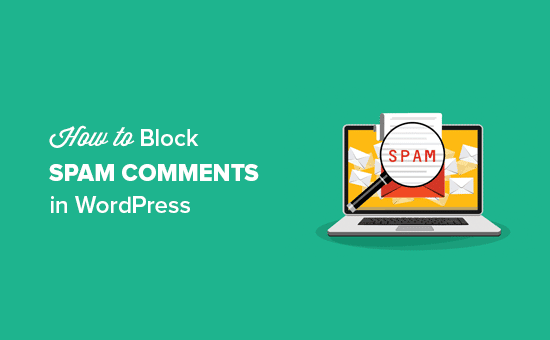
¿Por qué deberías bloquear o eliminar los comentarios spam?
Los comentarios spam ocupan un espacio innecesario en la base de datos de tu alojamiento WordPress. Lo peor es que si accidentalmente apruebas un comentario spam, entonces hace que tu marca quede mal.
Hay varias formas de bloquear los comentarios de spam en WordPress. Puedes hacerlo manualmente leyendo y borrando uno por uno, pero eso puede llevar horas.
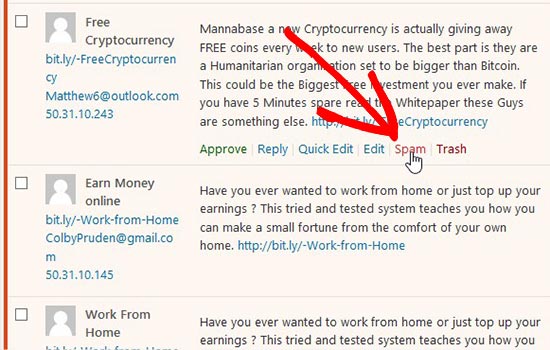
Como alternativa, puedes utilizar el plugin gratuito Antispam Bee para bloquear automáticamente los comentarios de spam en función de las reglas que establezcas
Veamos cómo bloquear los comentarios de spam en WordPress con el plugin Antispam Bee.
Utilizar Antispam Bee para bloquear los comentarios de spam
Lo primero que tienes que hacer es instalar y activar el Antispam Bee plugin. Para más detalles, consulta nuestra guía paso a paso sobre cómo instalar un plugin de WordPress.
Una vez activado, tienes que ir a la sección Ajustes " Antispam Bee en tu área de administración de WordPress.
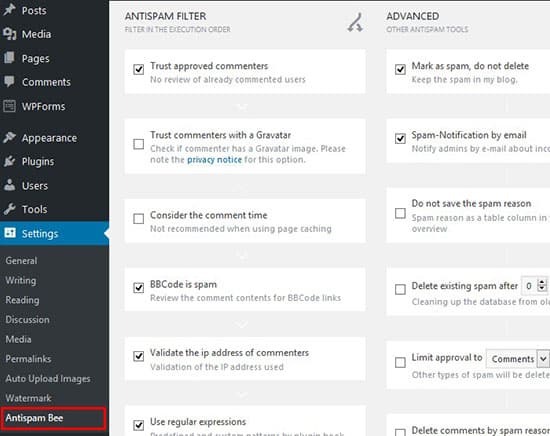
En esta pantalla, verás la configuración de Antispam Bee dividida en tres secciones: Filtro antispam, Herramientas avanzadas y Más opciones.
Filtro antispam
La configuración del filtro antispam es la configuración básica que te ayuda a detectar los comentarios de spam. Esto te permite filtrar y revisar los comentarios antes de que se muestren en las entradas de tu blog o sitio web
Estos ajustes están organizados en el orden en que se ejecutan. Hemos explicado cada ajuste en las descripciones siguientes.
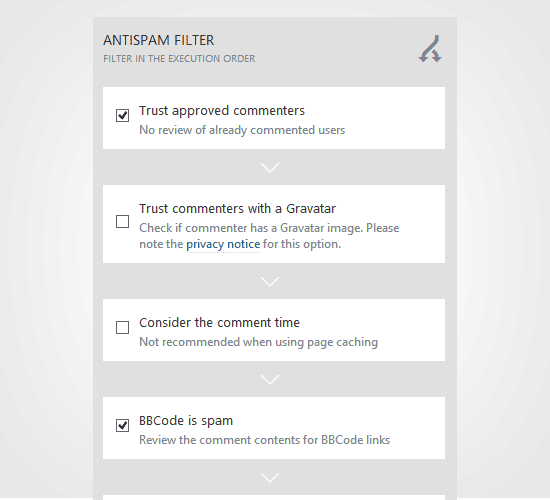
Comentarios aprobados por la confianza
Puedes activar esta opción para aprobar automáticamente los comentarios de los comentaristas habituales y de confianza. Estos comentaristas pueden publicar comentarios válidos y generar conversaciones en las entradas de tu blog, por lo que el plugin los recuerda y aprueba sus comentarios de inmediato.
Confiar en los comentaristas con un Gravatar
Esta configuración te permitirá aprobar los comentarios de los usuarios que tengan una imagen de Gravatar específica y que publiquen comentarios válidos. Es la misma técnica que la de los comentaristas aprobados, pero con esta configuración el plugin recordará el Gravatar de los comentaristas de confianza.
Considera el tiempo de los comentarios
Si está activado, el filtro tendrá en cuenta la hora del comentario. El autor del plugin no recomienda esta configuración para los blogs o sitios web que utilizan el almacenamiento en caché de las páginas.
El BBCode es spam
Se recomienda comprobar los comentarios con enlaces BBCode (Bulletin Board Code) y marcarlos como spam. Este formato de enlaces es muy utilizado por los spammers para destacar palabras y enlaces.
Validar la dirección IP de los comentaristas
El plugin te permite validar las direcciones IP utilizadas por los comentaristas para comprobar su información de red como el nombre de host. Esto ayuda a encontrar los antecedentes en línea del comentarista para decidir si el comentario es útil o spam.
Utilizar expresiones regulares
Si se activa, ayuda a encontrar los comentarios no deseados con un conjunto de patrones predefinidos que son útiles para detectar el spam.
Busca en la base de datos local de spam
Si marcas esta opción, buscará el contenido de spam en la base de datos de tu sitio y lo tratará como tú definas para el spam.
Utilizar una base de datos antispam pública
Esta configuración está vinculada con el Detener el spam del foro para detectar las direcciones IP de los spammers activos y comprobar rápidamente el historial de los comentaristas. Funciona con las direcciones IP completas de los remitentes, por lo que se evitarán los comentaristas de países de la UE.
Bloquear comentarios de países específicos
Puedes añadir la lista de países específicos para filtrar los comentarios de spam. Los códigos ISO de la lista negra y de la lista blanca se dan con esta configuración, por lo que puedes declarar fácilmente los códigos de los países en las secciones respectivas.
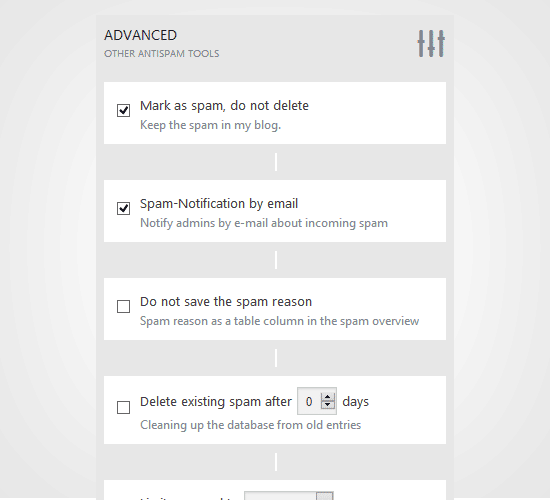
Permitir comentarios sólo en cierto idioma
Esta configuración te permite especificar un idioma para los comentaristas, por lo que los comentarios en todos los demás idiomas serán bloqueados o eliminados según definas más adelante.
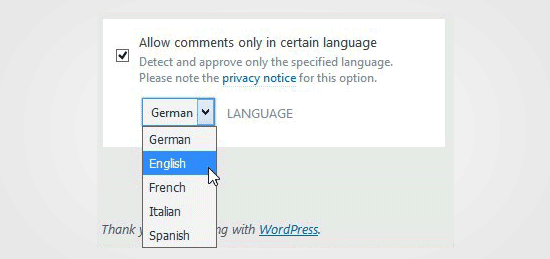
Herramientas avanzadas
En la configuración avanzada, puedes configurar las opciones para gestionar, bloquear y eliminar los comentarios no deseados. Hay algunos ajustes que están activados por defecto, pero puedes cambiarlos según sea necesario.
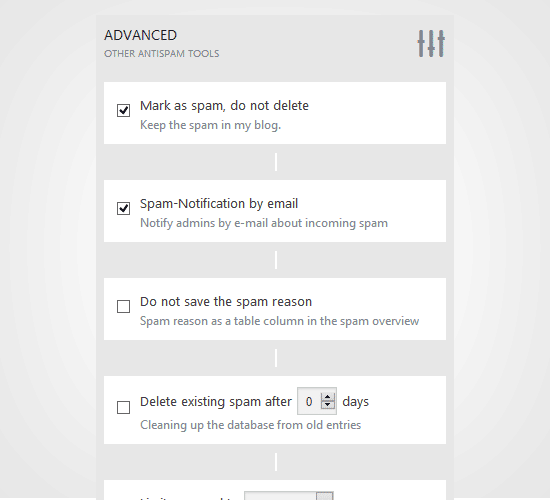
Marcar como spam, no borrar
Si activas esta configuración, conservará los comentarios de spam y no los eliminará hasta que actives la configuración siguiente.
Notificación de spam por correo electrónico
Si activas esta opción, recibirás una notificación por correo electrónico por cada comentario de spam. No recomendamos esta configuración porque se volverá muy molesta rápidamente.
No guardar el motivo del spam
Si se activa, este ajuste no guardará los valores sospechosos de un comentario en una columna separada. Estos valores sospechosos pueden ser los enlaces con formato, la hora del comentario y otros.
Eliminar el spam existente después de X días
Esta es una opción importante porque te permite definir el número de días después de los cuales los comentarios de spam se eliminan automáticamente. Está vinculada con muchos otros ajustes que hemos discutido anteriormente sobre la eliminación de los comentarios.
Limitar la aprobación a los Comentarios/Pings
Esta opción definirá si quieres aprobar comentarios o trackbacks. Si limitas la aprobación a los comentarios, los trackbacks se eliminarán automáticamente. Del mismo modo, si limitas la aprobación a los trackbacks, los comentarios de spam se eliminarán automáticamente de tu blog o sitio web.
Si esta opción no está activada, sigue la configuración anterior.
Eliminar comentarios por razones de spam
Puedes eliminar comentarios por motivos de spam predefinidos. Puedes seleccionar varios motivos en las opciones para eliminar los comentarios no deseados automáticamente.
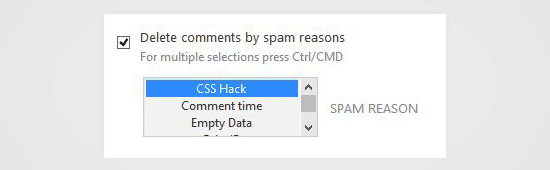
Estos ajustes avanzados te facilitarán la vida al revisar los comentarios de tu sitio.
Más opciones
Después de la configuración avanzada, puedes echar un vistazo a las opciones de informe para mostrar tus actualizaciones diarias de spam en el área del panel de administración de WordPress
Estos informes te ayudarán a controlar los comentarios de spam fácilmente, y también puedes analizar entre el número de comentarios útiles y no deseados.
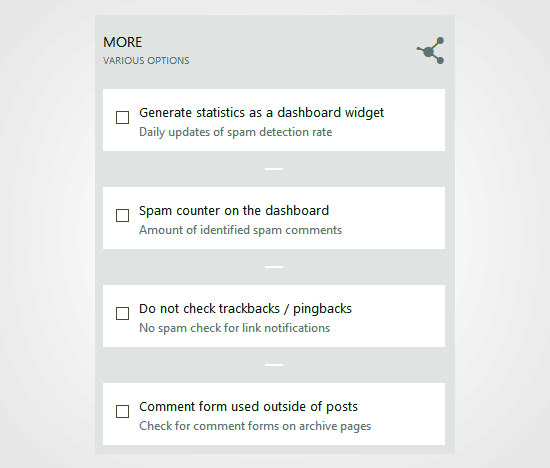
Generar estadísticas como un widget del panel de control
Si está activada, esta configuración creará un informe de spam en un widget interactivo para el área del panel de control de tu WordPress. Estas estadísticas te darán una visión general de los comentarios de spam en tu blog.
Contador de spam en el panel de control
Si está activado, mostrará el número de comentarios totales marcados como spam en un estilo destacado. Si eliminas los comentarios de spam, también mostrará el número de comentarios eliminados en una columna adicional. A algunos blogueros nuevos les resulta divertido mirar este número cuando empiezan su blog.
No compruebes los trackbacks / pingbacks
Por defecto, el plugin comprueba todos los comentarios, trackbacks y pings. Puedes evitar la comprobación de los trackbacks con este ajuste. Si se activa, los trackbacks / pingbacks de cualquier sitio se aprobarán automáticamente.
Formulario de comentarios utilizado fuera de las entradas
Esta opción controlará los comentarios en tus páginas de archivo.
Una vez que hayas terminado, haz clic en el botón Guardar cambios para aplicar estos ajustes en tu blog.
Eso es todo. Esperamos que este artículo te haya ayudado a bloquear los comentarios de spam en WordPress. Quizás también quieras consultar nuestra guía sobre cómo detener los registros de spam en tu sitio de membresía de WordPress.
Si te ha gustado este artículo, suscríbete a nuestro Canal de YouTube para los videotutoriales de WordPress. También puedes encontrarnos en Twitter y Facebook.
Si quieres conocer otros artículos parecidos a Cómo utilizar Antispam Bee para bloquear los comentarios de spam en WordPress puedes visitar la categoría Plugins.
Deja un comentario

¡Más Contenido!